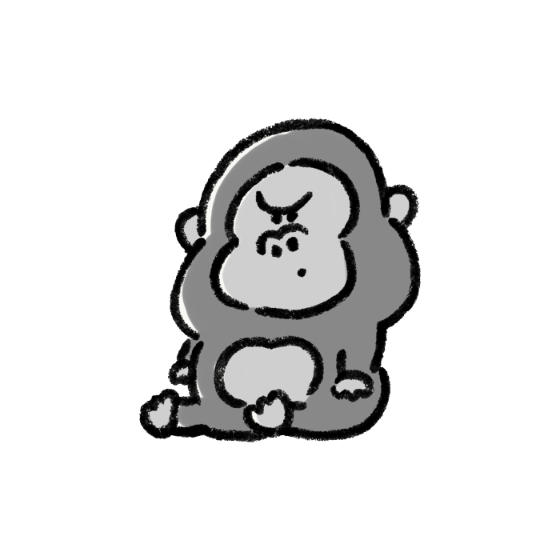
Twitterで他の人からの反応が少ないな?
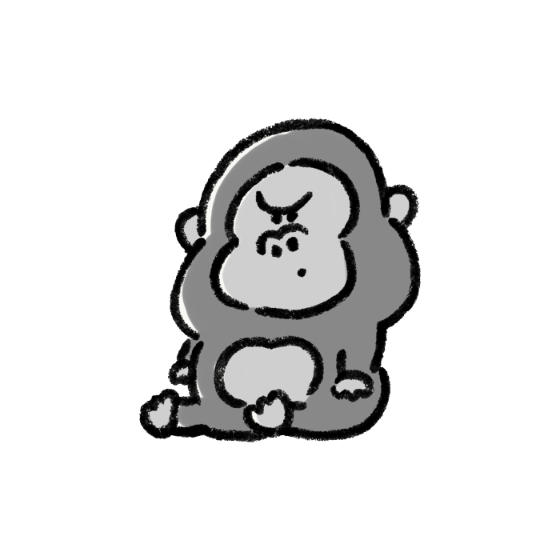
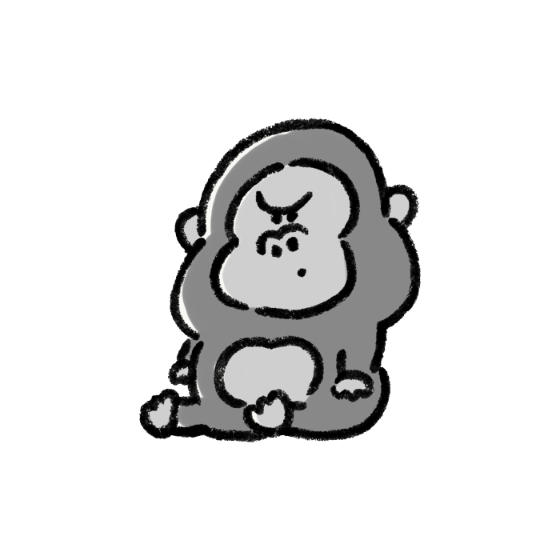
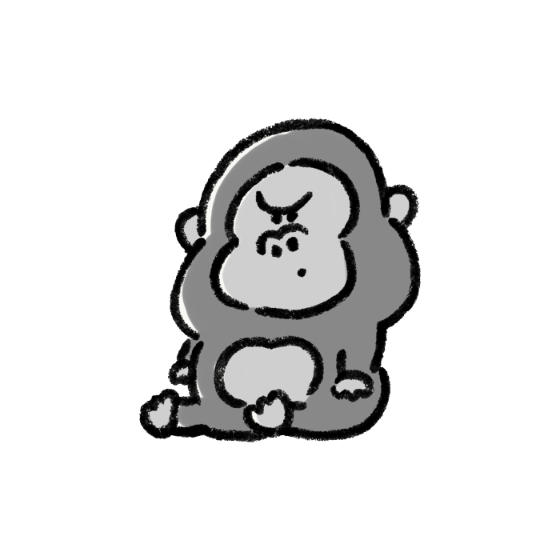
そういえば自分のリプライにも反応ないな?
そう思った時はもしかしたらシャドウバンされているかもしれません!
実は先日私自身がシャドウバンになりました!
なぜなのか理由もきっかけもわからず…、しかし現在は無事解決しています。
この記事では実際どう対応したのか?ご紹介したいと思います。
シャドウバンをチェック!
まずはシャドウバンされていないかチェックしてみましょう!所要時間は1分以内
シャドウバンチェッカー3種
1つのツールだけでは誤判定に気づけないことがわかりました。
私はTwitterShadowbanTestだけで解除を確認してツイートしたところ、まだシャドウバンの状態が続いていてシャドウバン期間が延びてしまいました。
結果が正しく表示されたのがShadow Ban Checkerだったので、私は「おすすめ!」としていますが、やはりチェッカーは複数使ったほうが確実です!
シャドウバンチェック手順
どのチェッカーも見た目はほとんど同じなので、おすすめのShadow Ban Checkerで紹介します。
これは私が実際シャドウバンになったときのスクリーンショットです。笑
入力画面
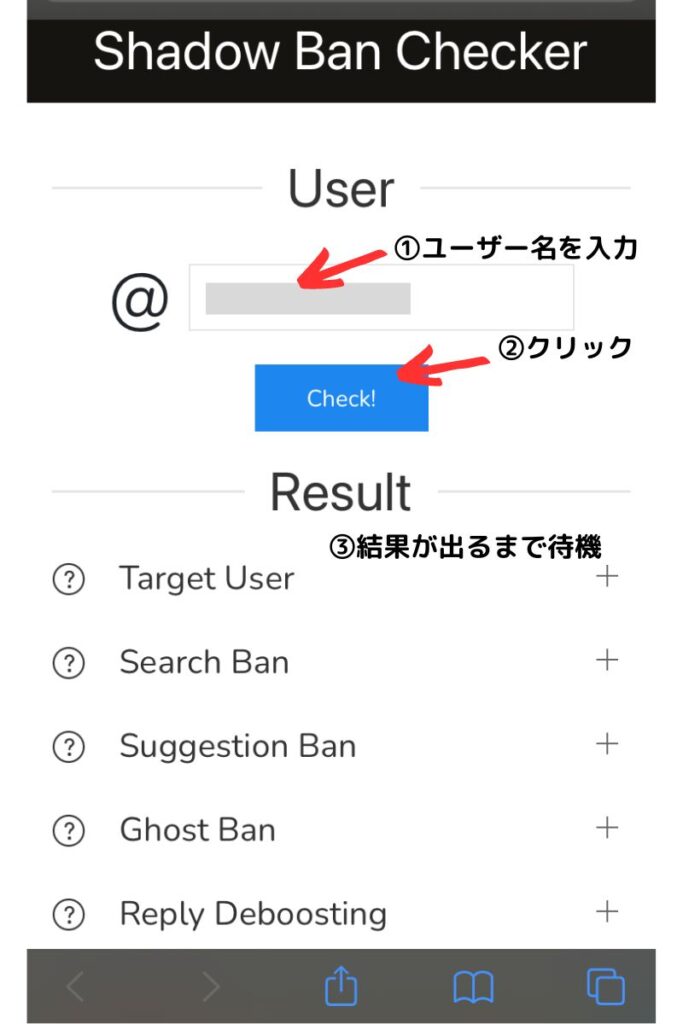
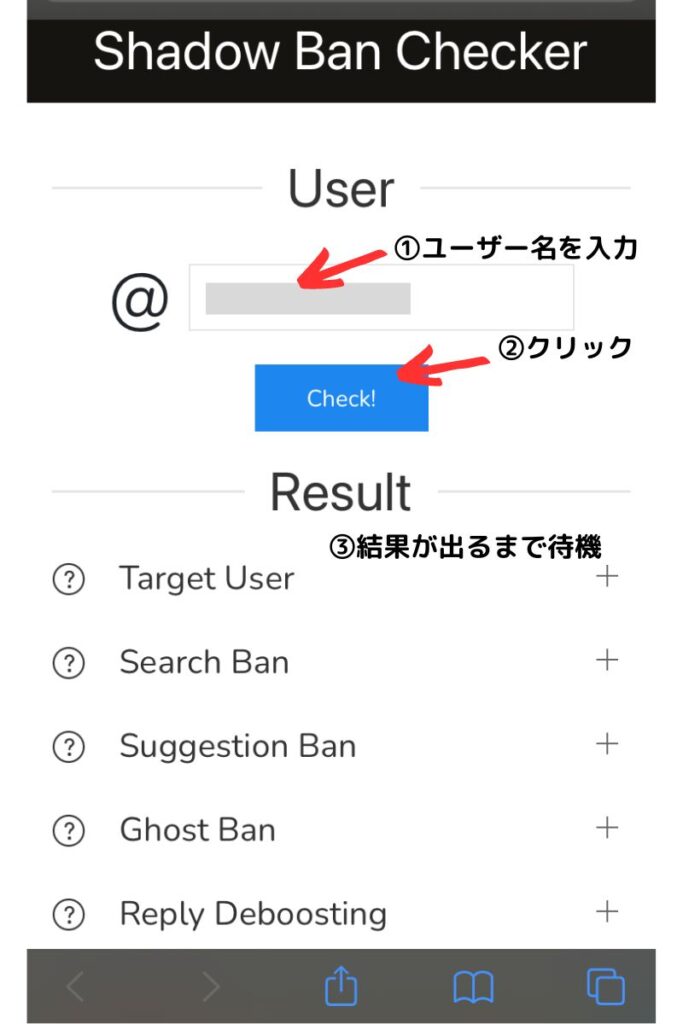
通常の状態
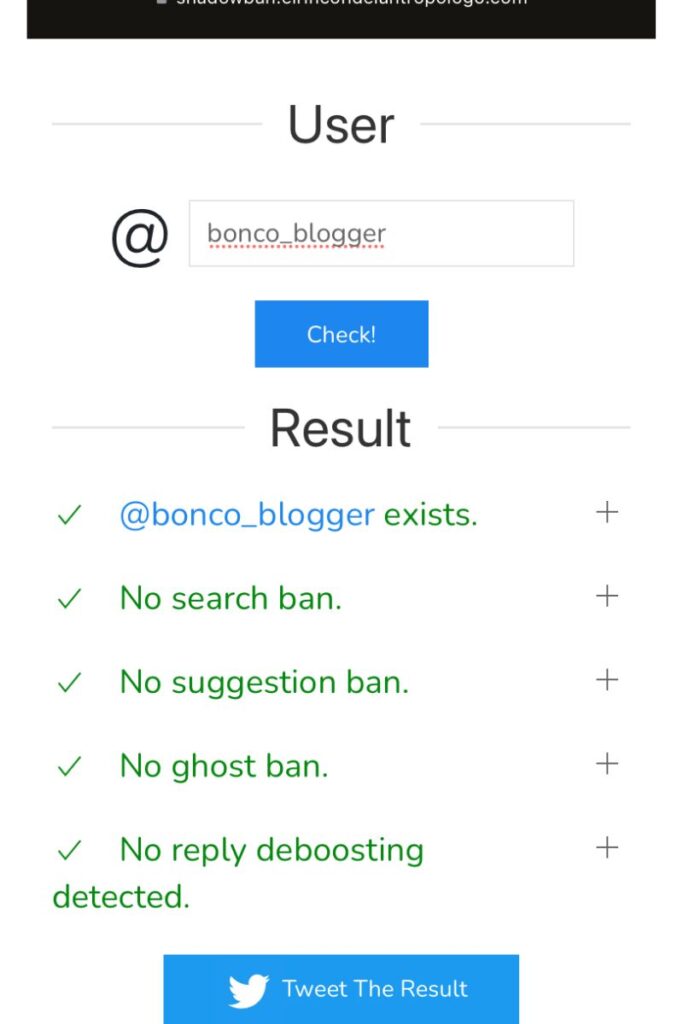
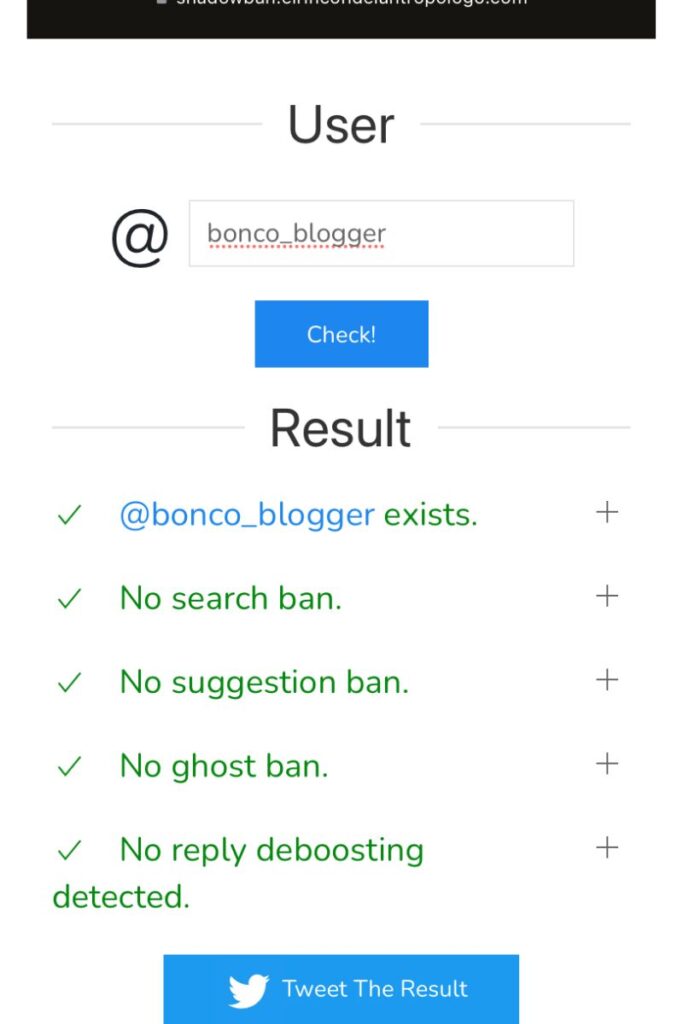
シャドウバン状態
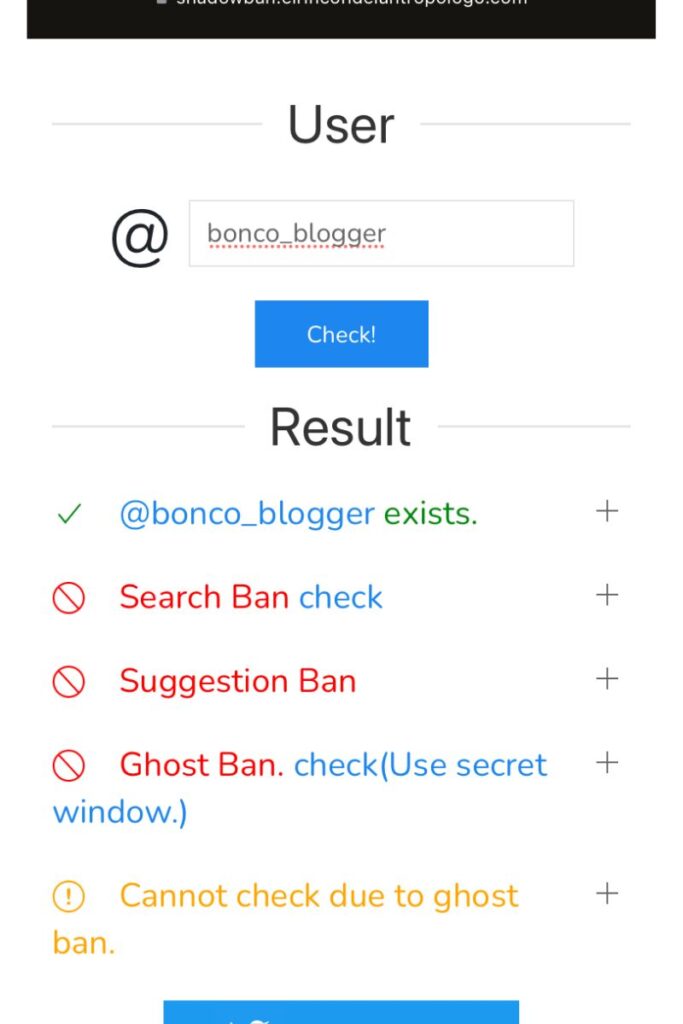
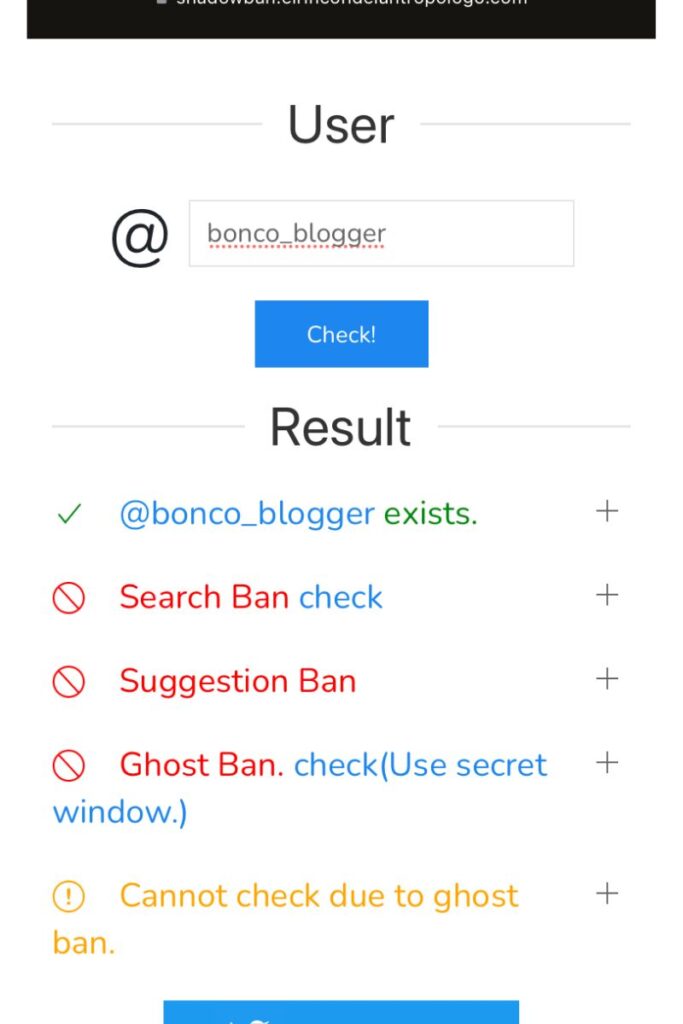
入力画面
操作手順はコチラ
- @_____の枠にユーザー名を入力
- 「Check!」をクリック
- 待機()
- 結果が表示されます
通常の状態
すべての項目がグリーンで表示されます!
シャドウバン状態
@___ existとアカウントを認識されている状態で、1つでもレッドがあればシャドウバンの状態です。
別の方法でチェック
ツールを使わない方法です。
他のアカウントでTwitterにログインして確認
検索窓に「from:@xxxxxxxx」と入力して確認
シャドウバンされていれば、検索結果に何も出てきません。
これはTwitterの機能で確認できる方法です。
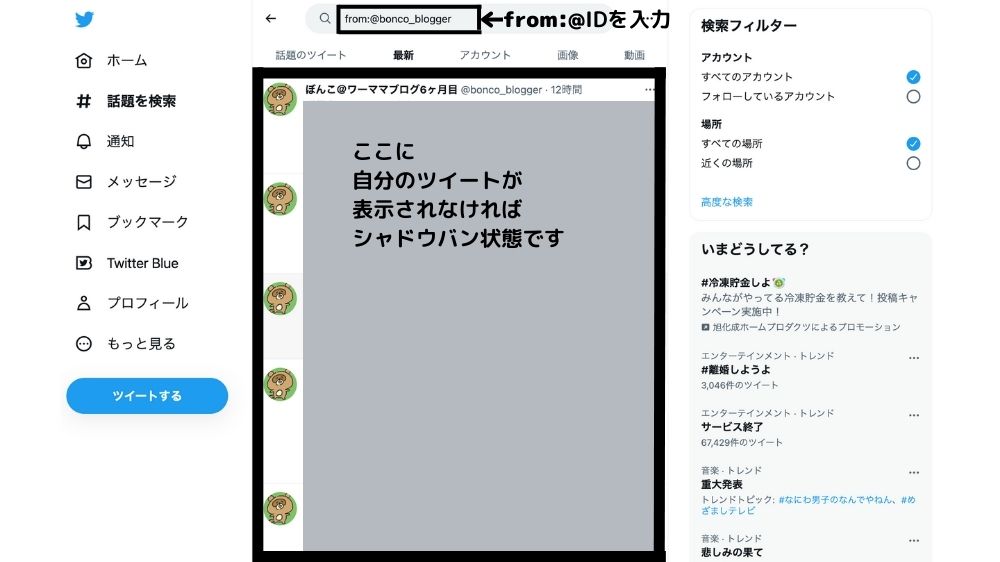
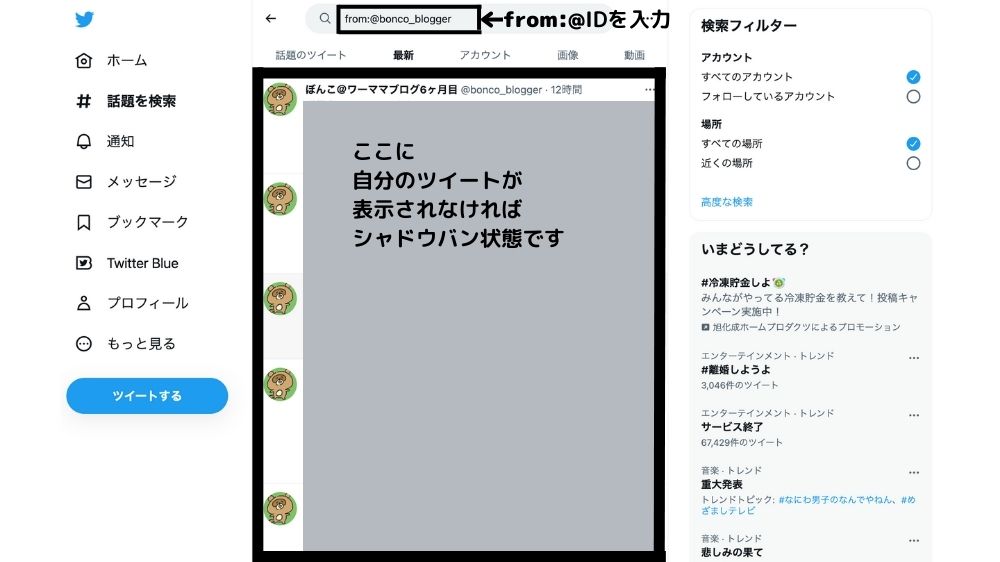
Twitterシャドウバンってどんな状態?
シャドウバンになったのはチェックしてわかった!じゃあ実際どんな状態になっているのか?
1つずつどんな状態なのか説明します。
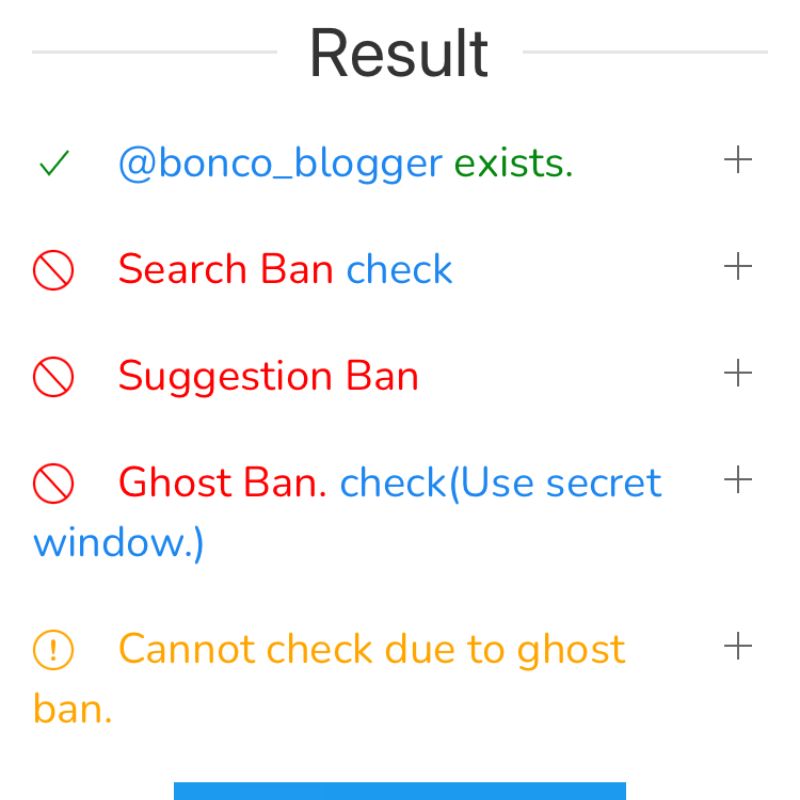
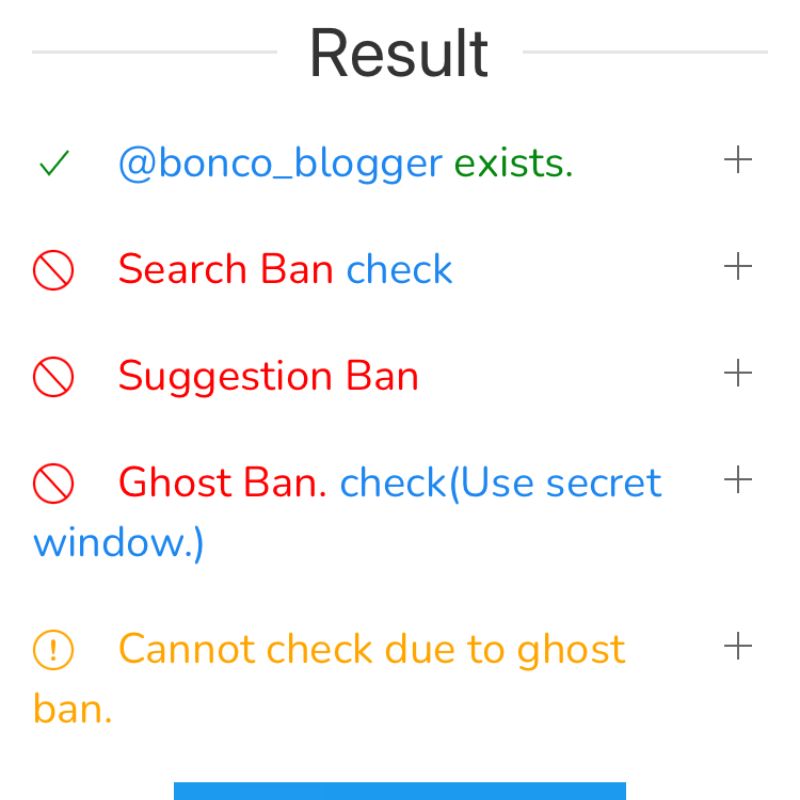
シャドウバンには4種類あります。
アカウント停止(凍結)はされていないものの何らかのペナルティが課されている状態です。
「他の人からの反応が少ない」「リプライにも反応ない」などから気づく事が多いのが事実。
チェッカーですべてチェックできます。
- Search Ban
- Suggestion Ban
- Ghost Ban
- Reply Deboosting
Search Ban(サーチバン)
- ツイートが検索結果にまったく表示されなくなります。
- ハッシュタグをつけても検索結果に表示されず、フォロワーさんがハッシュタグで検索しても見えません。
Suggestion Ban(サーチサジェッションバン)
- イメージはサーチバンの軽い版
- Twitterの検索結果の優先順位を下げられます
- センシティブコンテンツ扱いになります
- 「攻撃的な内容を含む可能性」と表示され、見る人の設定によっては見えない状態です


Ghost Ban(ゴーストバン)
- 一番重いペナルティ
- 検索結果にまったく表示されなくなります
- リプ(コメント)が自分と相手以外の人から見えなくなります
- 相手からもReply Deboostingの表示と同様の表示をされる
- 文字通り、幽霊になった気分になります(体験談)
Reply Deboosting(リプライディブースティング)
- イメージは軽いゴーストバン
- リプライ限定のペナルティ
- リプライが、センシティブ扱いになり、上記表示をされる
- 本人と相手にはリプライが見えるがその他の人からは見れない
- リプライの通知は相手がフォロワーでないと届かない


シャドウバン解除方法(手順解説)
Twitterヘルプセンターからもらった回答をもとにこの方法を実施し、私自身が1週間で解除になったので、
シャドウバンに効果ある方法と考えます!
①Twitterルールを確認する
ルールに目を通して引っかている部分があったら、思い当たるところをすべて改善します。
すべて目を通すべきですが、下記は最低限頭に入れてTwitterを利用したほうがいいです。
- ヘルプセンター全般ルール
- ヘルプセンターツイートの公開範囲が制限される状況の例について
- ヘルプセンター検索のルールと留意点についてより
- 内容が同じまたは似ているリンクやツイートを繰り返し投稿する。
- 特定のトレンドトピックやハッシュタグ(#記号の付いたキーワード)を乱用する。
- ツイートや返信の送信を自動化する。
- ボットやアプリケーションを使って特定のキーワードで構成された似たような文章を投稿する。
- 複数のアカウントで同じような文章を投稿する。
- フォローとフォロー解除を過剰に行う。
参照:ヘルプセンター 検索のルールと留意点について より一部抜粋
してはいけない行為明記されていますね!ちゃんと読んでおらず反省です…
②電話番号認証を追加
メールアドレス認証だけだったので、アカウントの信頼性アップのために電話番号を登録しました。
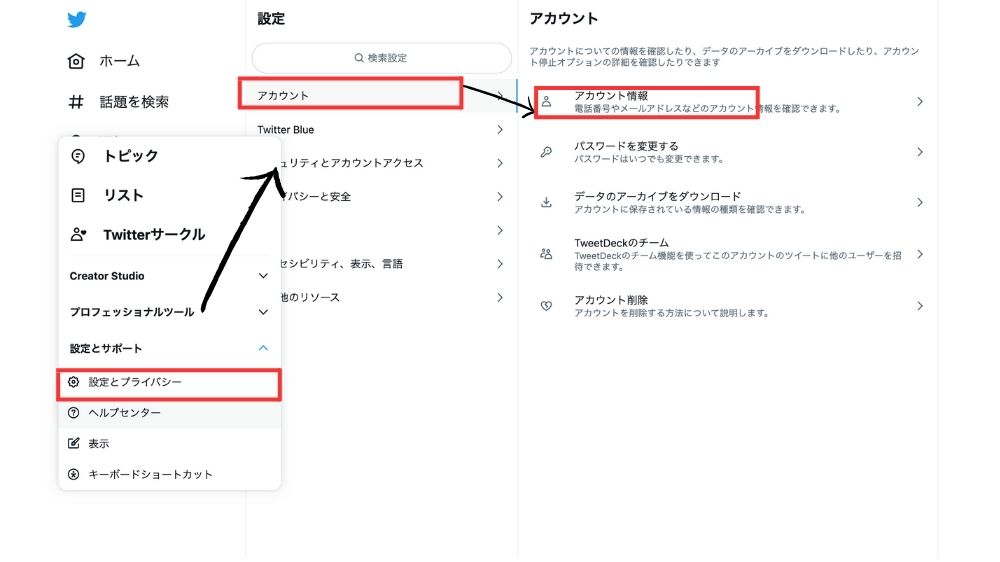
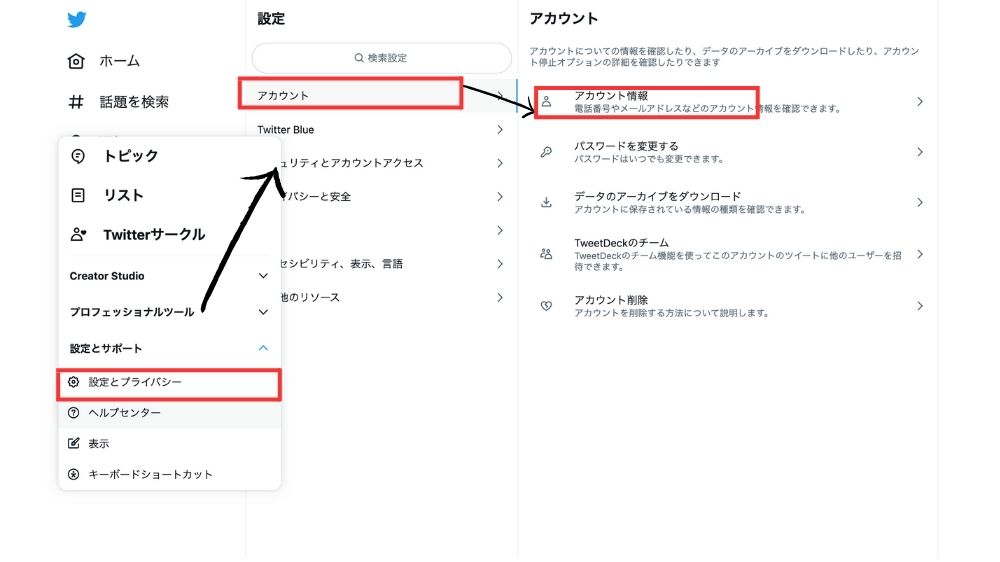
③パスワード変更
アカウント乗っ取りの可能性も考えてパスワードを変更しました。
電話番号認証と同じアカウント設定画面で変更します。
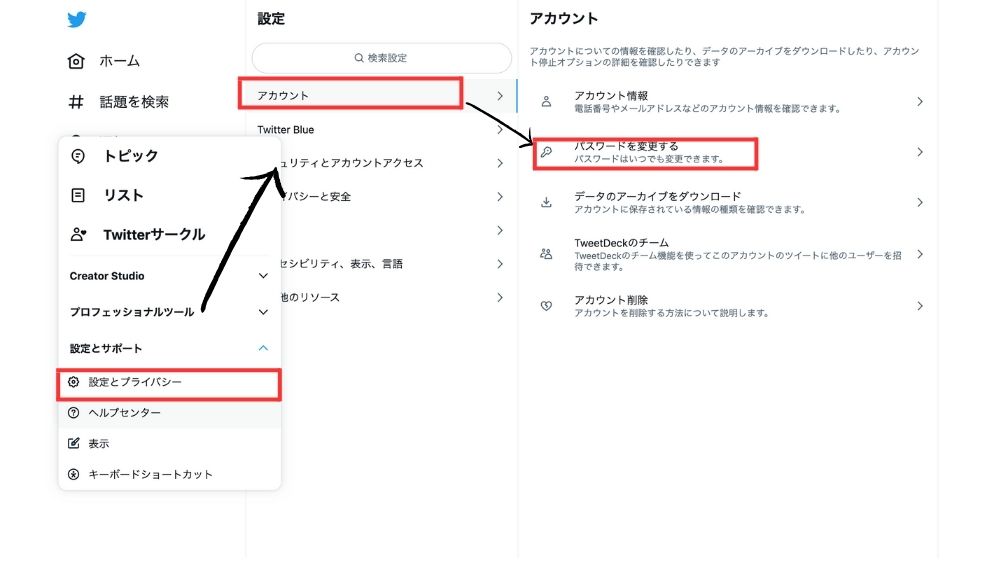
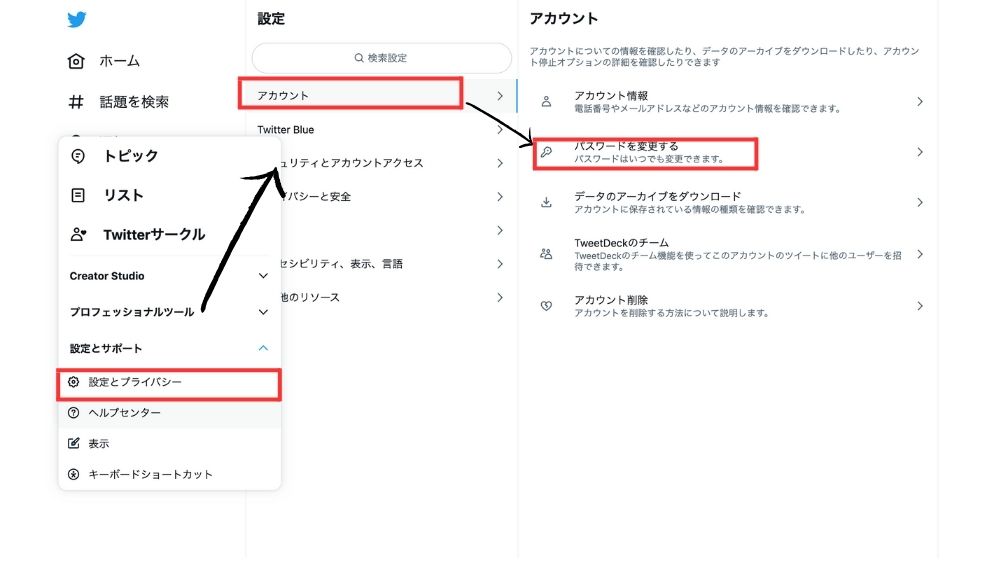
変更前パスワードと変更後パスワードを入力して完了です。
④興味関心のチェックをはずす
これは…どんな効果がありそうかよくわかりません…
ただ、シャドウバンについてネット検索していると必ず出てくるのでやりました。
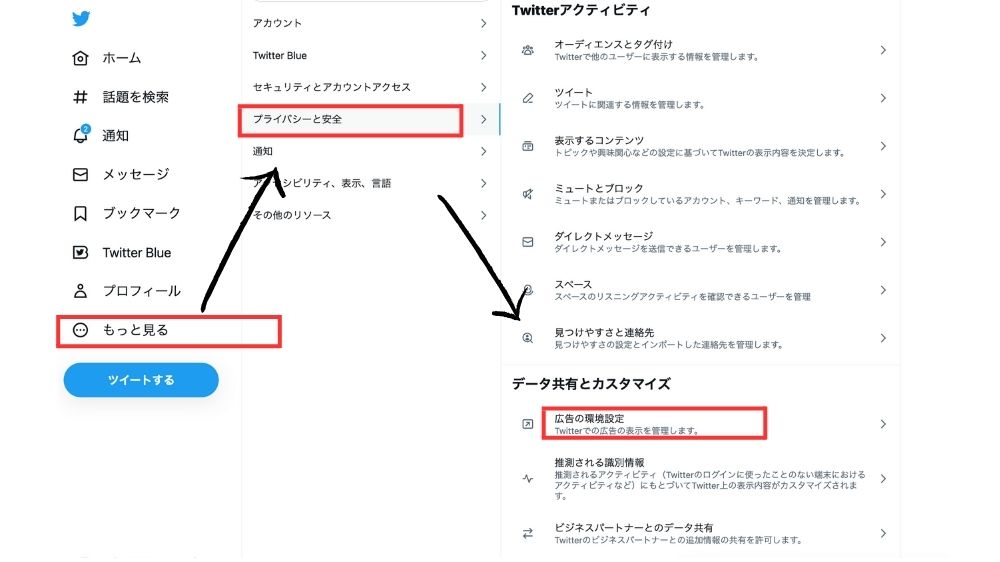
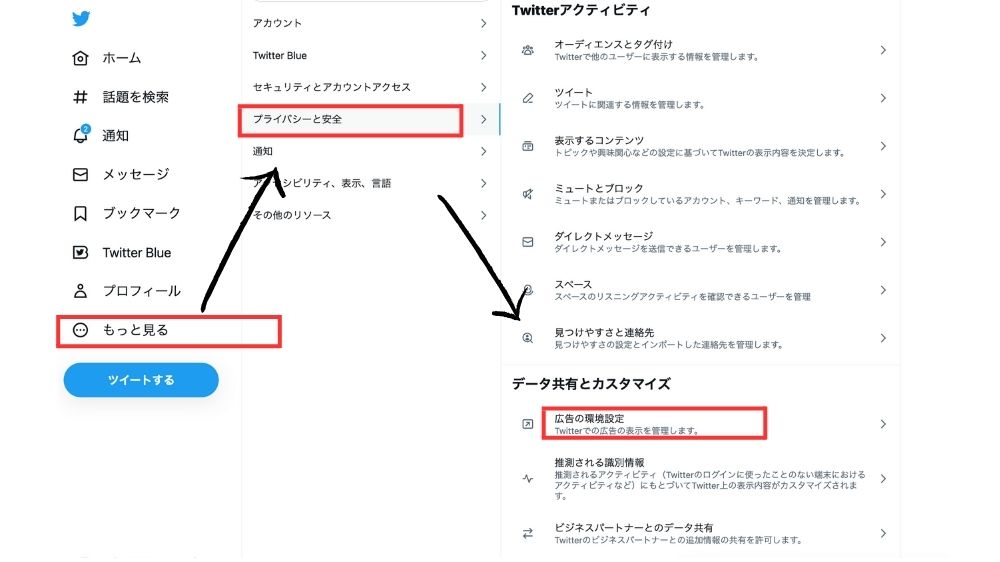
クリックするとツリーが開きます。
クリックすると画面が開きチェックボックスが並んでいます。
チェックをすべてはずす
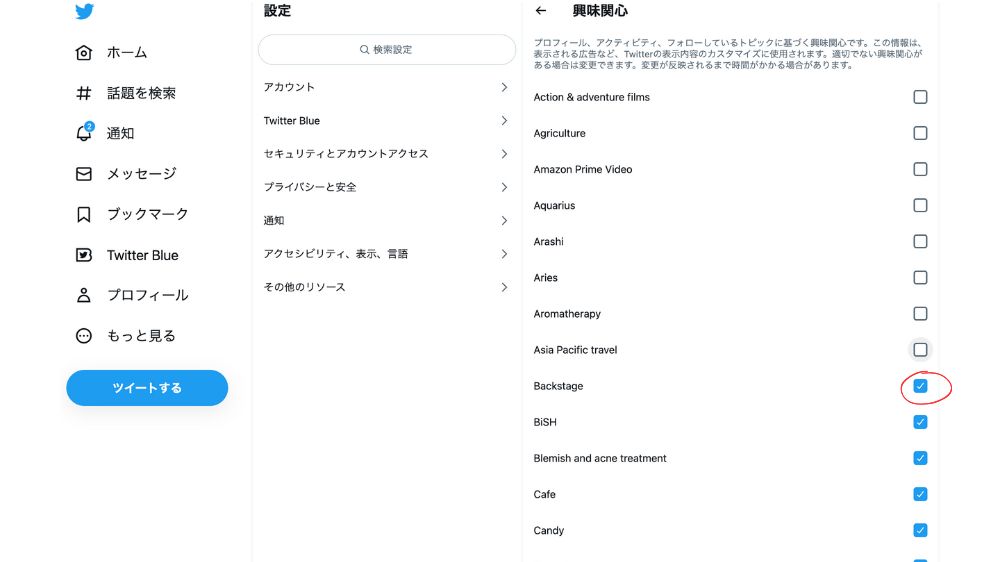
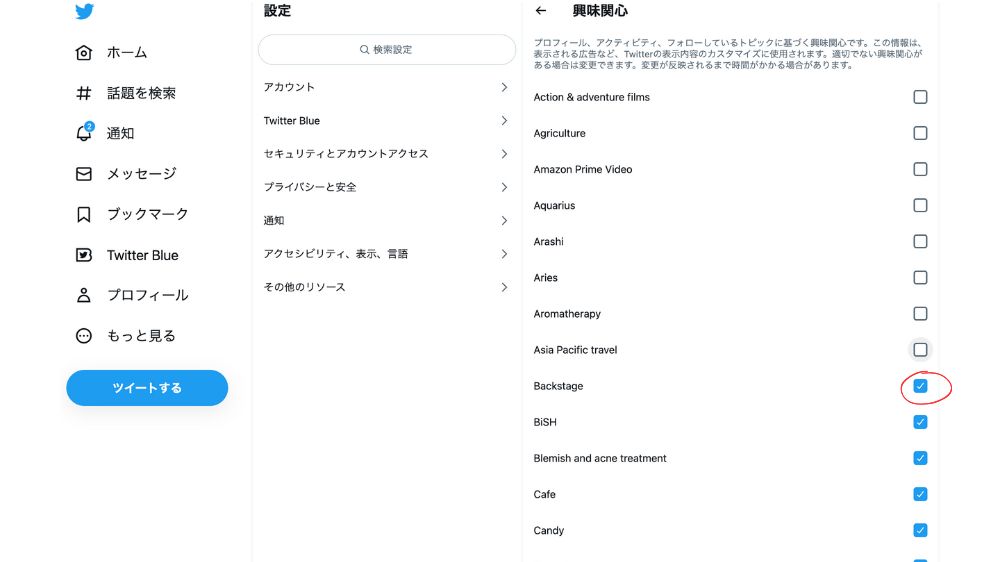
たくさんあるので、結構疲れます…
⑤Twitterヘルプセンターへの問い合わせ
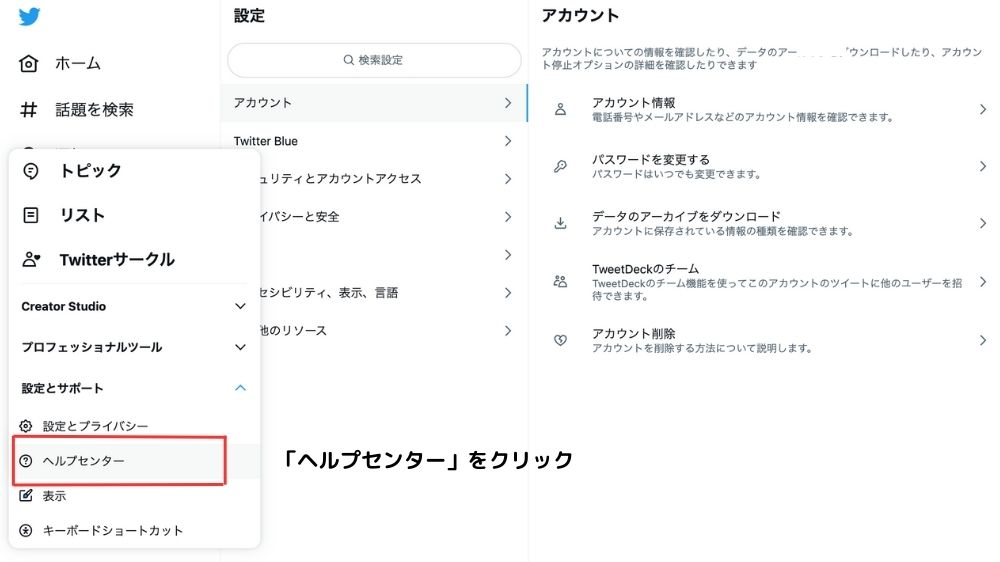
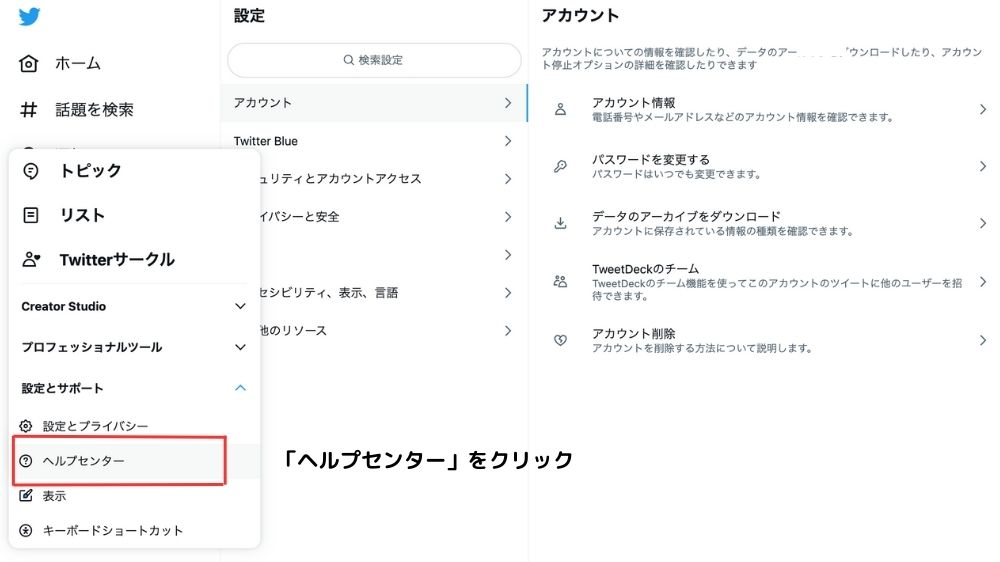


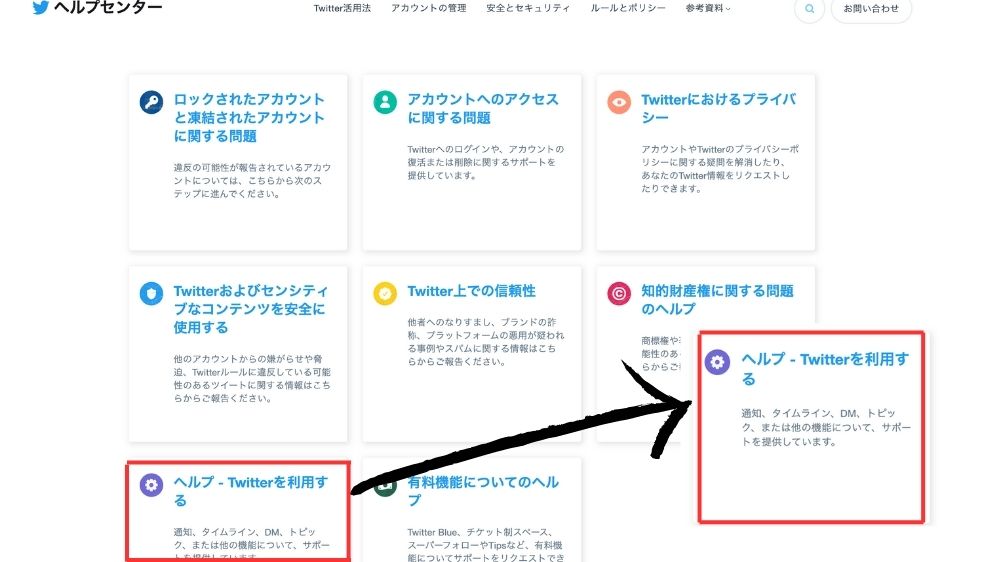
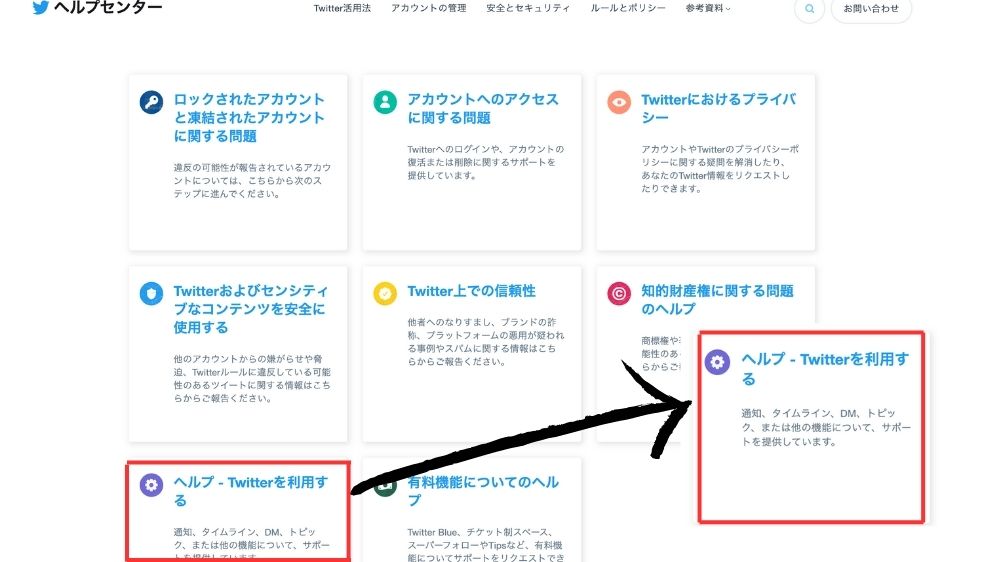
「Twitterの検索機能を使用する上でサポートが必要です」を選択
私はシャドウバン状態で検索にかからない確認(他のアカウントで検索確認)もできているので、検索機能の使用サポートを選択しました。
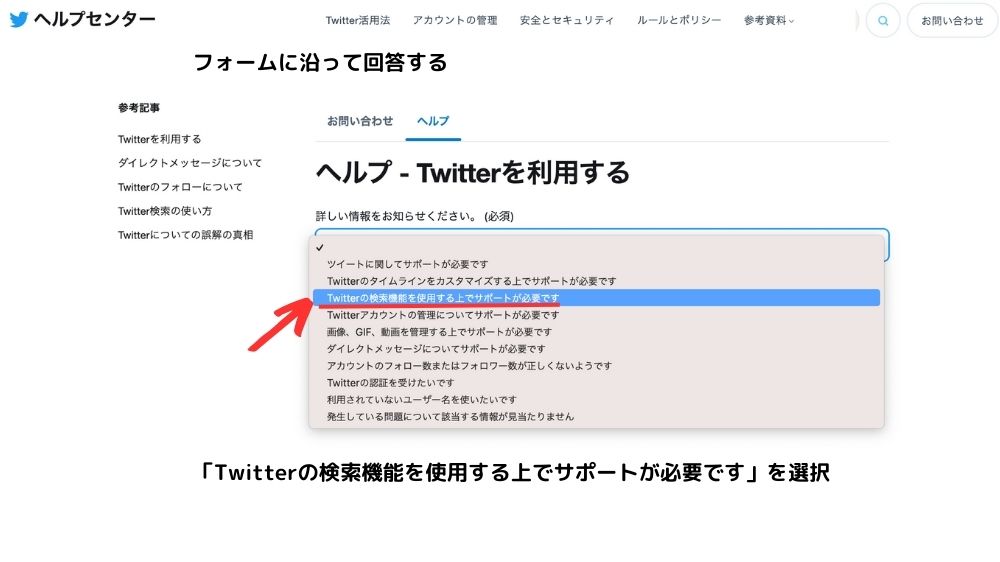
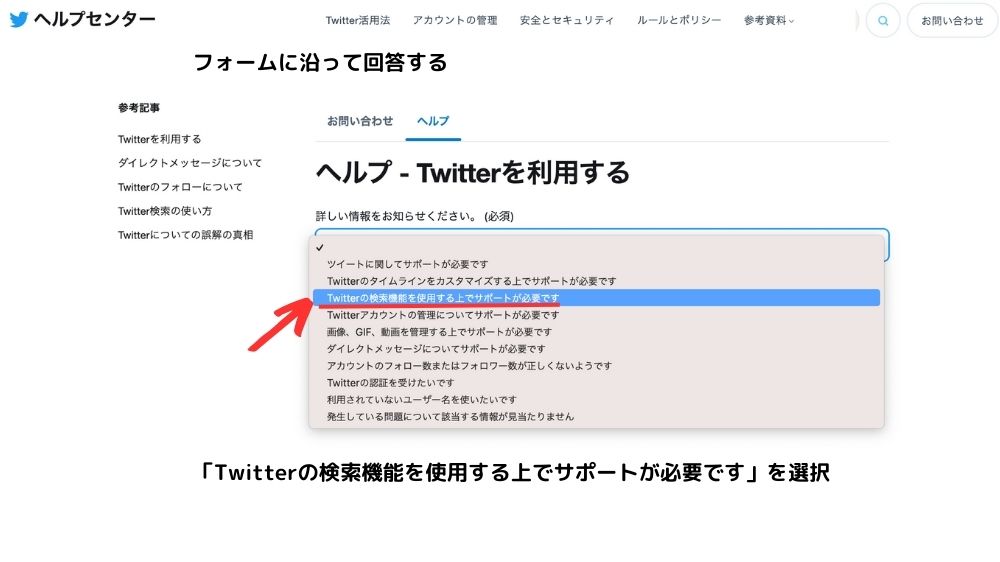
必要事項と問題の説明を記入
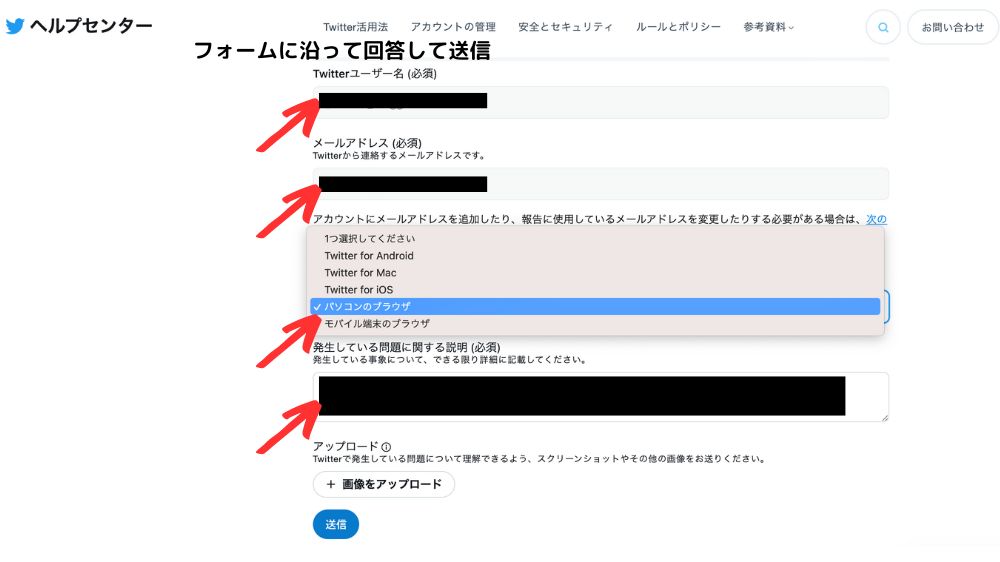
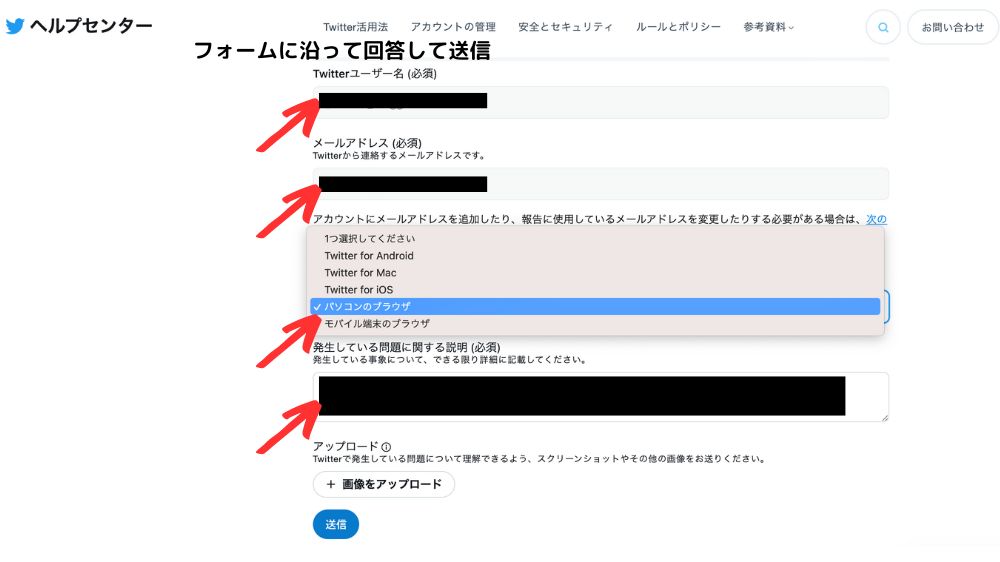
「発生している問題」では、ざっくり下の4つのことを文章にしました。
- いつからどういう事象が発生したか
- 他のアカウントから検索結果で出てこないこと
- Twitterルール遵守を意識して、違反事項はしていない
- もし、違反があるのであれば改めるので教えてほしい
送信をクリックすると画面が切り替わります。
私はTwitterサポートをフォローしていなかったので、言われたとおりフォローしました。
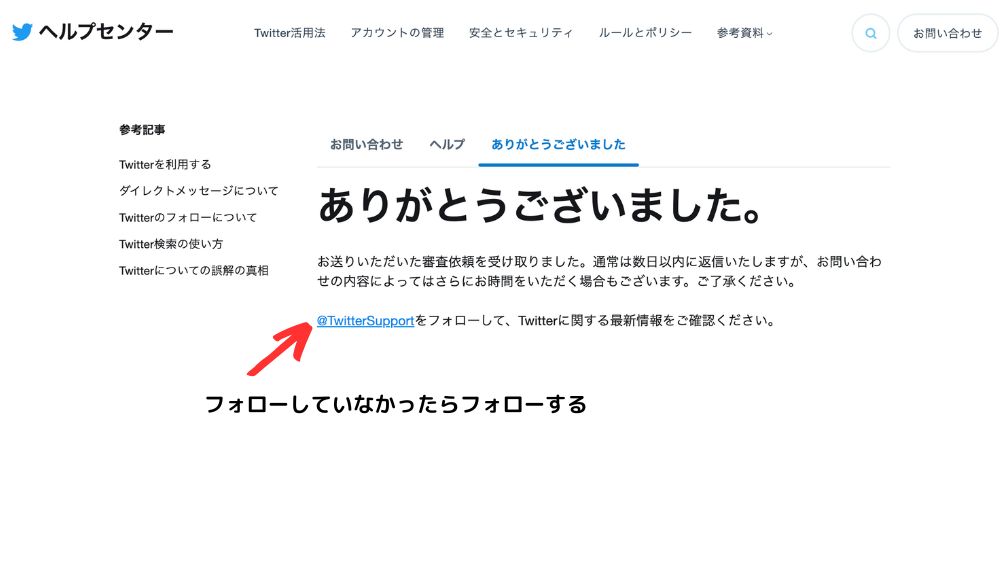
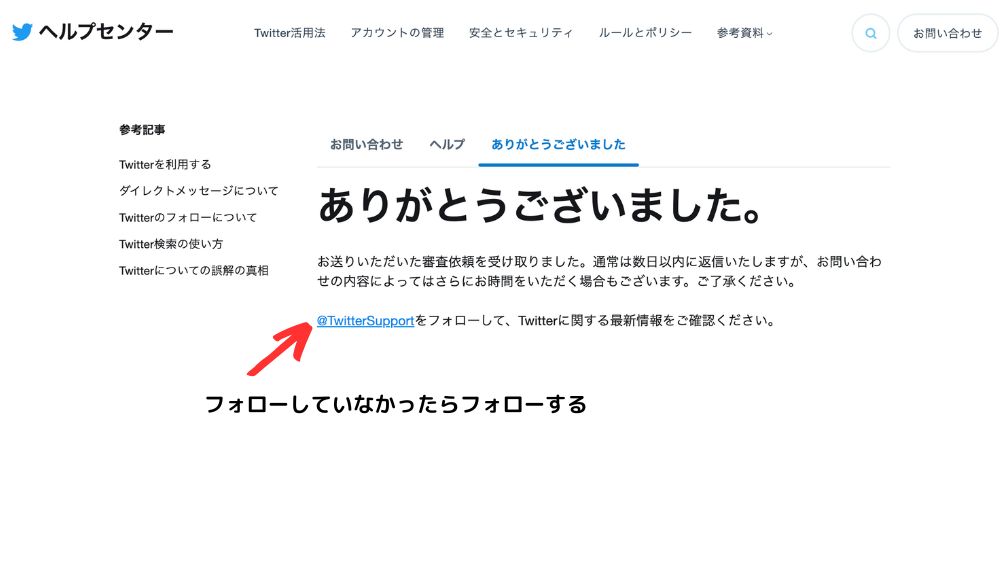
⑥Twitterサポートからの回答を待つ
ツイートやリプライ、いいねなど何もせず待ちます。
この間に、問題と思われるツイートやリプライをすると解除されません。
⑦Twitterサポートからの回答を確認する
私の場合は2日後に返信が来ました。
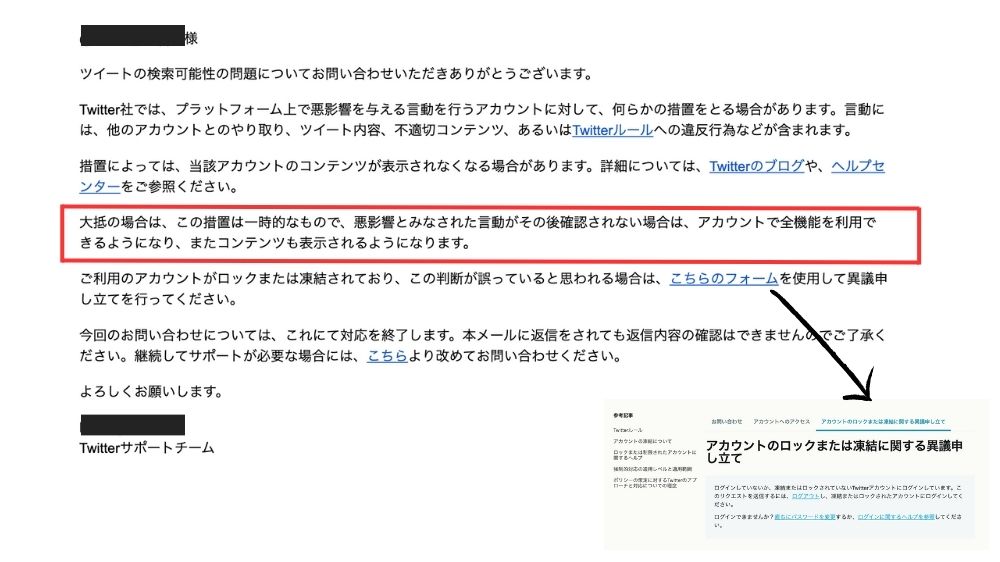
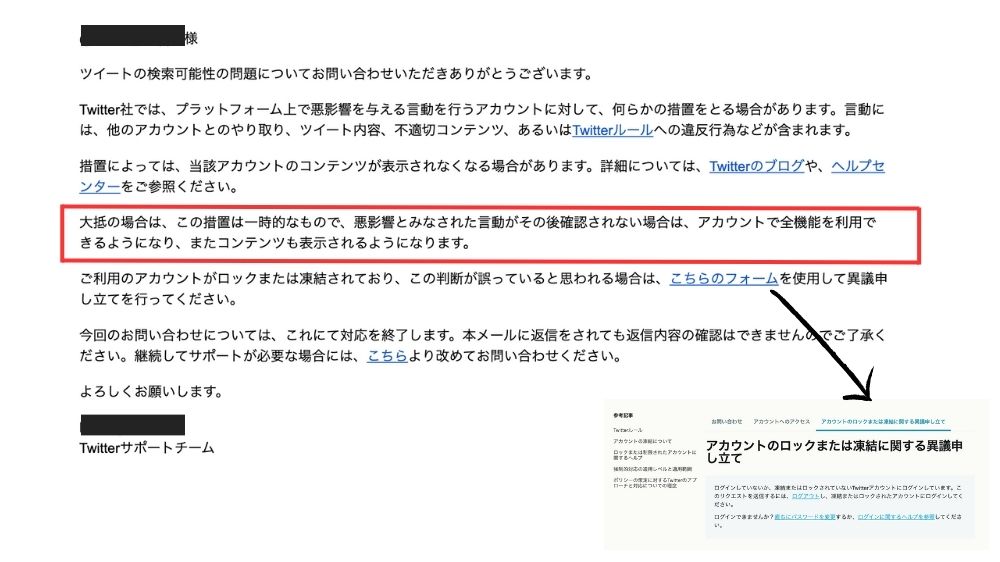
大抵の場合は、コンテンツが表示されなくなる措置は一時的なもので、悪影響とみなされた言動がその後確認されない場合は普通に使えるようになり、またコンテンツも表示されるようになる
つまり、「数日問題ある言動がなかったらもと通り使えるようになるよ」ということです
⑦’アカウントのロックまたは凍結に関する異議申し立て
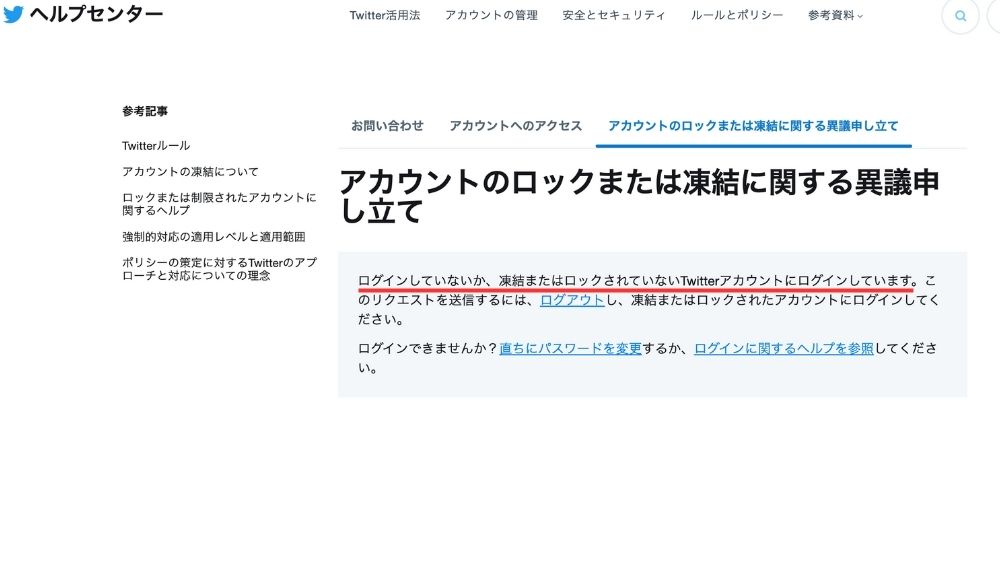
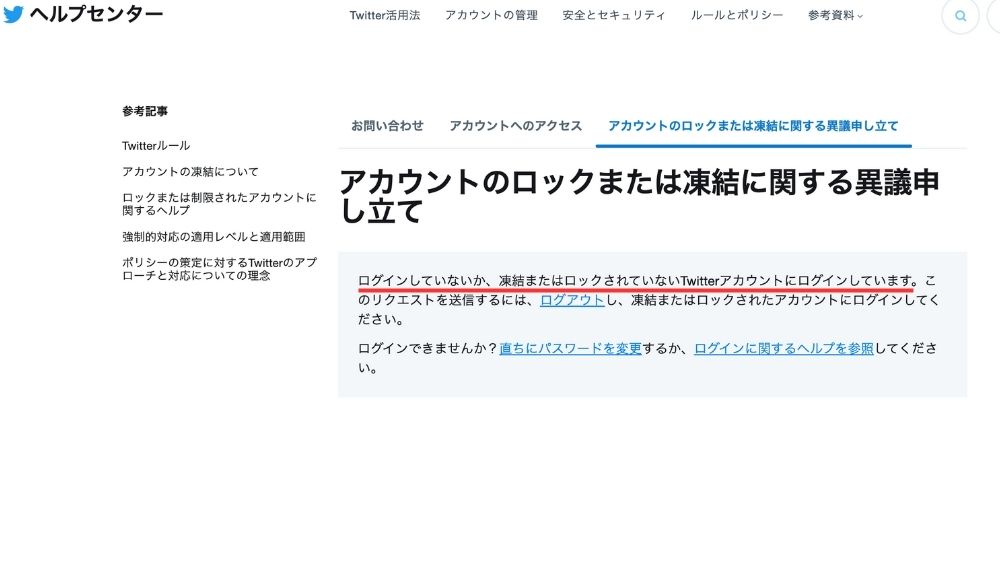
⑧シャドウバン解除
Twitter見る専門を数日続けて、チェッカー3種類でのチェックを続けていると解除されました。
一般的に3日〜1週間で解除されると言われていますが、私も最初に気づいてから1週間での解除でした。
考察と対策案
今回のシャドウバンのきっかけと思われること
- 内容が同じまたは似ているリンクやツイートを繰り返し投稿する。
- 特定のトレンドトピックやハッシュタグ(#記号の付いたキーワード)を乱用する。
- ツイートや返信の送信を自動化する。
- ボットやアプリケーションを使って特定のキーワードで構成された似たような文章を投稿する。
- 複数のアカウントで同じような文章を投稿する。
- フォローとフォロー解除を過剰に行う。
参照:ヘルプセンター 検索のルールと留意点についてより一部抜粋
私がシャドウバンになったきっかけで一番怪しいと思うのが
毎日のやること宣言をしていたこと。
それが「内容が同じまたは似ているリンクやツイートを繰り返し投稿」にかかってしまったのかな?と推察しています…そのツイートを辞めてからはシャドウバンにあっていません。
よく聞くシャドウバンの原因
- アカウントが新しい
- いいねが多い
- リプライが多い
- フォローや解除が頻繁
この4つの行為は「Twitterからスパムと間違えられてしまうのかな」と推察しています。
二度とシャドウバンにならないために
原因ははっきりわからないですが、Twitterサポートからの回答にある通り、シャドウバンはTwitterルールへの違反措置です。
ルールをしっかり読んで、噛み砕いて理解することが大事と思います。
\熟読しましょう!/
シャドウバンになってしまったら
出来ればなりたくないですが、もしなったら次はこのように対応したいと思っています。
- チェッカーで確認しながら3~5日放置
- 解除されなかったらTwitterに問い合わせる
ルールを守って、楽しくTwitter運用していきましょう!
お休みしているあいだにtwitter運用についてもう一度学ぶのもおすすめです。
Twitterシャドウバン期間にオススメ
それはブログの作成です!
Twitter運営している人には文章を書くスキルのある人が多いと思いますので、向いています。
ぜひ一度見てみてください。
ブログサイトの作成について
1時間弱でレンタルサーバー契約からWordPressのサイトができますよ!
オススメサーバー
初期費用無料!最低利用期間無し!国内最速・高性能レンタルサーバー【ConoHa WING】オススメWordPressテーマ
SWELLの特徴を見てみる

無料でちょっとブログやってみようかな?という方ははてなブログがぴったりです!(有料版のPROもあります)
関連記事


おすすめ記事
こちらの記事もご覧いただけると嬉しいです









コメント